وارفیس: نینٹینڈو سوئچ کے لیے مکمل کنٹرول گائیڈ
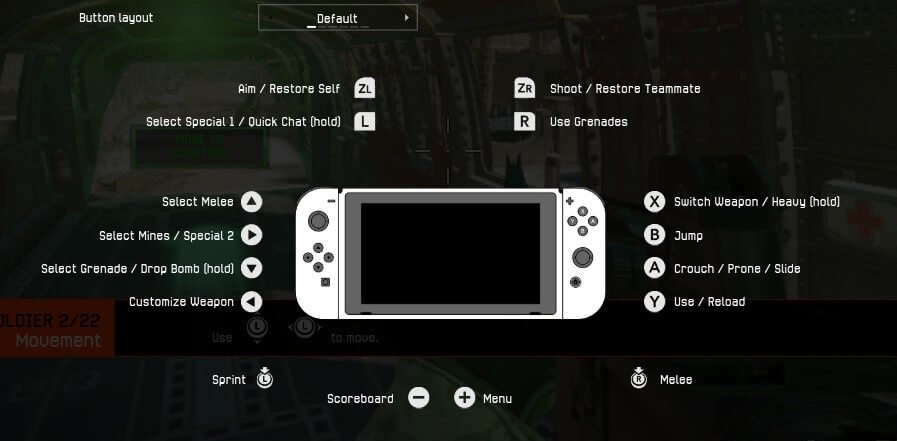
فہرست کا خانہ
اصل میں 2013 میں PC کے لیے ریلیز کیا گیا، 2020 میں، Warface نے اپنا کنسول لیپ مکمل کیا، Nintendo Switch پر پہنچ کر پلے اسٹیشن 4 اور Xbox One پر صرف دو سال سے کم تھے۔
On the Switch, the Crytek -ترقی یافتہ گیم ایک منفرد تجربے کے لیے کچھ اضافی کنٹرول فیچرز کے ساتھ آتی ہے جو چلتے پھرتے لیے جا سکتے ہیں۔
یہاں، ہم وارفیس کنٹرولز کے تمام سیٹ اپس سے گزر رہے ہیں، کچھ کنٹرولز کو کیسے ایڈجسٹ کیا جائے خصوصیات، اور کنٹرولز کو اپنی ترجیحات کے مطابق دوبارہ بنانے کا طریقہ۔
اس وارفیس کنٹرول گائیڈ کے مقاصد کے لیے، بائیں اور دائیں اینالاگز کو (L) اور (R) کے طور پر درج کیا گیا ہے، بٹنوں کو چالو کرنے کے ساتھ۔ L3 اور R3 کے طور پر دکھائے گئے اینالاگ کو دبانے سے۔ ڈی پیڈ کے بٹن کو بائیں، دائیں، اوپر اور نیچے کے طور پر ظاہر کیا جاتا ہے۔
وارفیس نینٹینڈو سوئچ کنٹرولز
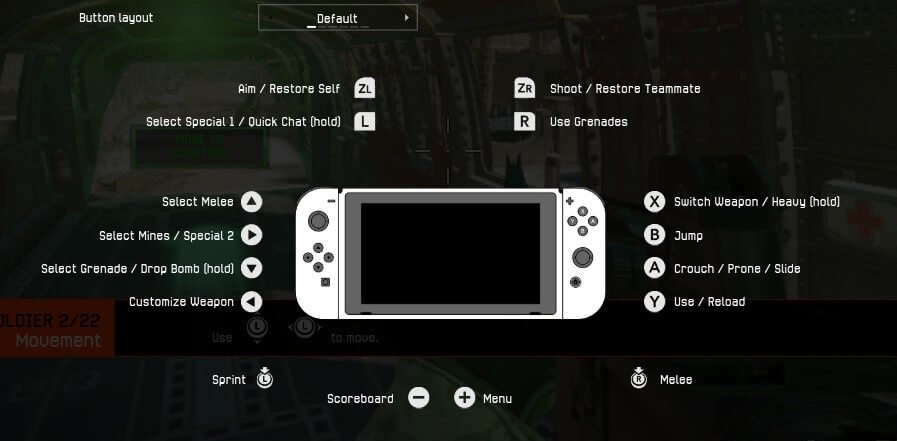
نیچے دی وارفیس نینٹینڈو سوئچ کنٹرولز سیٹ اپ بٹن لے آؤٹ ہے جس کا سامنا آپ کو پہلی بار گیم میں داخل ہونے پر ہوگا۔ اسٹک لے آؤٹ کو تبدیل کرنے کے لیے ایک اور کنٹرول آپشن موجود ہے، یہ ڈیفالٹ وارفیس کنٹرولز ڈیفالٹ اسٹک لے آؤٹ آپشن کے ساتھ ساتھ چل رہے ہیں۔ ہم نے وارفیس موشن کنٹرولز کو بھی خارج کر دیا ہے، جنہیں آپ نیچے بند کرنے کا طریقہ سیکھ سکتے ہیں۔
| ایکشن | <11 کنٹرولز کو سوئچ کریں> |
| ZR | |
استعمال کریںشکار ہونے کے لیے A بٹن، اور پھر فرش کے ساتھ رینگنے کے لیے بائیں اینالاگ کا استعمال کریں۔ آپ وارفیس آن دی سوئچ میں کیسے سلائیڈ کرتے ہیں؟وارفیس میں سلائیڈ کرنے کے لیے، آپ کو ضرورت ہوگی سپرنٹ کرنے کے لیے اور پھر کراؤچ بٹن کو دبائیں۔ ڈیفالٹ وارفیس کنٹرولز کے ساتھ، آپ کو L3 کے ساتھ اسپرنٹ کرنا ہوگا اور پھر سلائیڈ کرنے کے لیے A مڈ اسپرنٹ کو دبانا ہوگا۔ آپ وارفیس آن دی سوئچ میں ہتھیاروں کے اٹیچمنٹ کیسے شامل کرتے ہیں؟گیم میں رہتے ہوئے ، آپ ڈی پیڈ پر بائیں طرف دبا کر اپنے ہتھیار میں اپنے کئی کمائے ہوئے یا غیر مقفل منسلکات شامل کر سکتے ہیں۔ اس کے بعد آپ اپنے ہتھیار کے ان علاقوں کی طرف اشارہ کرتے ہوئے کئی سلاٹس دیکھیں گے جو منسلکات لے سکتے ہیں۔ کرسر کو بائیں اینالاگ کے ساتھ منتقل کریں اور کسی بھی ایسے علاقے پر منتخب کریں (A دبائیں) جسے آپ اٹیچمنٹ کے ساتھ بڑھانا چاہتے ہیں۔ آپ سوئچ پر وارفیس اسپلٹ اسکرین کو کیسے چلاتے ہیں؟پر لکھنے کے وقت، وارفیس کے نینٹینڈو سوئچ ورژن میں اسپلٹ اسکرین یا سوفی کوآپ گیم پلے کا آپشن نہیں ہے۔ گرینیڈ | R |
| گرینیڈ کو پکائیں اور پھینک دیں | R (پکڑ کر چھوڑ دیں) |
| میلی حملہ | R3 |
| دوبارہ لوڈ / پک اپ ہتھیار / تعامل | Y |
| ہتھیار تبدیل کریں | X |
| سوئچ ہیوی | X (ہولڈ) |
| جمپ / والٹ / اسکیل | 10 , ZR|
| Crouch | A |
| Go Prone | A (ہولڈ) |
| خود کو بحال کریں (میڈیکیٹ کے ساتھ) | ZL (ہولڈ) |
| ٹیم میٹ کو بحال کریں (میڈیکیٹ کے ساتھ) | ZR ( ہولڈ) |
| بارود کو دوبارہ بھریں (بارود پیک کے ساتھ) | ZL (ہولڈ) | 14>
| ٹیم میٹ بارود کو دوبارہ بھریں (بارود پیک کے ساتھ) ) | ZR (ہولڈ) |
| خصوصی 1 سلاٹ منتخب کریں | L |
| میلی اٹیک کو منتخب کریں | اوپر |
| مائنز یا اسپیشل 2 سلاٹ کو منتخب کریں | دائیں | 14>
| گرینیڈ کو منتخب کریں | نیچے |
| ڈراپ بم | نیچے (ہولڈ) | 14>
| ہتھیار میں منسلکات شامل کریں | بائیں |
| کوئیک چیٹ مینو | L (ہولڈ) |
| (فوری چیٹ میں) کال کریں "طب کی ضرورت ہے!" | 10 ) " بارود کی ضرورت ہے!" کو کال کریں|
| مینو | + |
| اسکور بورڈ دیکھیں | – |
نائنٹینڈو پر وارفیس متبادل کنٹرولزسوئچ
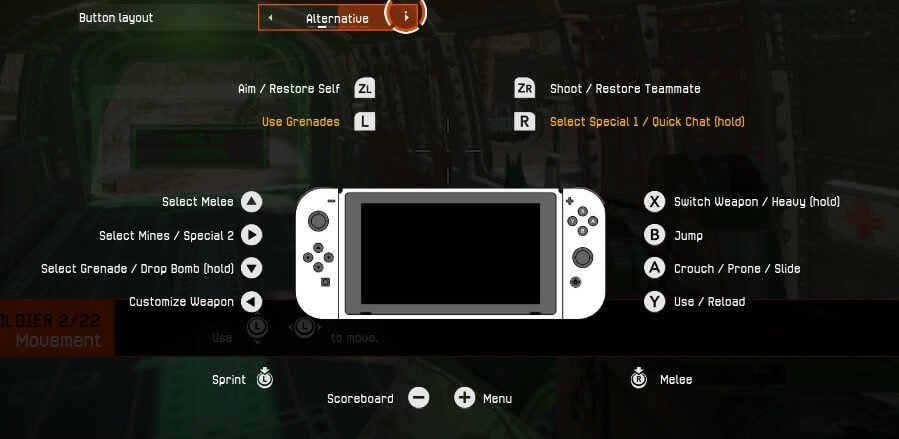
متبادل اور ڈیفالٹ وارفیس نائنٹینڈو سوئچ کنٹرولز کے درمیان اہم فرق بمپر کنٹرولز کو تبدیل کرنا ہے۔
| ایکشن | متبادل کنٹرولز |
| منتقل کریں | (L) | 14>
| سپرنٹ | L3 |
| دیکھو | (R) |
| مقصد | ZL |
| گولی مارو | ZR |
| گرینیڈ کا استعمال کریں | L |
| X (ہولڈ) | |
| جمپ / والٹ / اسکیل | B |
| سلائیڈ | L3، A |
| سلائیڈ کرتے وقت گولی مارو | L3, A, ZR |
| کروچ<13 10 10 بارود پیک کے ساتھ) | ZL (ہولڈ) |
| ٹیم میٹ بارود کو دوبارہ بھریں (بارود پیک کے ساتھ) | ZR (ہولڈ) |
| خصوصی 1 سلاٹ منتخب کریں | R | 14>
| میلی اٹیک کو منتخب کریں | اوپر |
| دائیں | |
| گرینیڈ منتخب کریں | نیچے | 14>
| ڈراپ بم<نیچے رکھیںمینو | R (ہولڈ) |
| (فوری چیٹ میں) کال کریں "طب کی ضرورت ہے!" | X |
| (فوری چیٹ میں) کال کریں "میرے پیچھے چلیں!" | Y |
| مینو | + |
| اسکور بورڈ دیکھیں | – |
نینٹینڈو سوئچ پر وارفیس لیفٹی کنٹرولز
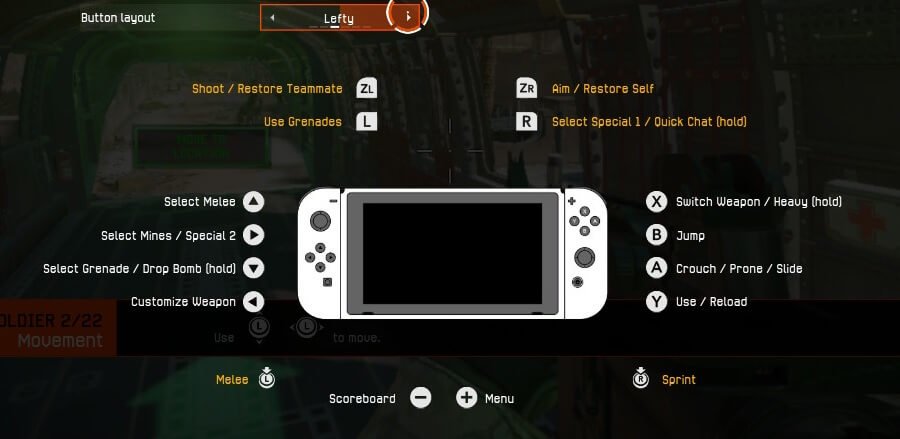
لیفٹی وارفیس کنٹرولز کلیدی اسالٹ بٹنوں کے ارد گرد سوئچ کرتا ہے، انہیں سوئچ کنٹرولر کے بائیں جانب سے دائیں طرف پلٹتا ہے۔ تاہم، جب تک آپ اسٹک لے آؤٹ کو ساؤتھ پاو میں تبدیل نہیں کرتے، اینالاگ اپنی ڈیفالٹ ترتیب میں رہیں گے۔
| ایکشن | Lefty کنٹرولز |
| Move | (L) |
| Sprint | R3 |
| ZL | |
| گرینیڈ کا استعمال کریں | L |
| پکو اور گرینیڈ پھینکو<13 | L (ہولڈ اور چھوڑنا) |
| ہنگامہ آرائی | L3 |
| دوبارہ لوڈ / پک اپ ہتھیار / تعامل کریں ( ہولڈ 13> | |
| سلائیڈ کرتے وقت گولی مارو | R3, A, ZL |
| کروچ | A | <14
| Go Prone | A (ہولڈ) |
| خود کو بحال کریں (میڈیکیٹ کے ساتھ) | ZR (ہولڈ) |
| بحال کریں۔ٹیم میٹ (میڈیکیٹ کے ساتھ) | ZL (ہولڈ) |
| بارود کو دوبارہ بھریں (بارود پیک کے ساتھ) | ZL (ہولڈ) |
| ٹیم میٹ بارود کو دوبارہ بھریں (بارود کے پیک کے ساتھ) | ZR (ہولڈ) |
| خصوصی 1 سلاٹ منتخب کریں | R |
| میلی اٹیک کو منتخب کریں | اوپر | 14>
| مائنز یا اسپیشل 2 سلاٹ کو منتخب کریں | دائیں |
| گرینیڈ کو منتخب کریں | نیچے |
| ڈراپ بم | نیچے (ہولڈ) |
| ہتھیار میں منسلکات شامل کریں | بائیں |
| کوئیک چیٹ مینو | R (ہولڈ) |
| ( فوری چیٹ میں) "طب کی ضرورت ہے!" کو کال کریں | X |
| (فوری چیٹ میں) کال کریں "نیڈ آرمر!" | A |
| (فوری بات چیت میں) "بارود کی ضرورت ہے" کو کال کریں! | Y |
| مینو | + |
| اسکور بورڈ دیکھیں | –<13 |
نائنٹینڈو سوئچ پر وارفیس ٹیکٹیکل کنٹرولز
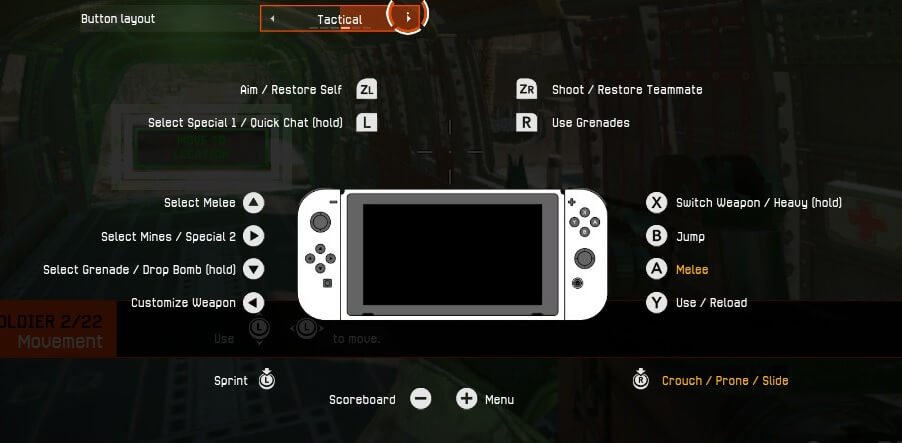
ٹیکٹیکل وارفیس کنٹرولز ڈیفالٹ سیٹ اپ سے زیادہ تبدیل نہیں ہوتے ہیں، لیکن فوری کارروائی کا موقف تبدیلی تیز رفتار کھلاڑیوں کے مطابق ہے
| ایکشن | ٹیکٹیکل کنٹرولز |
| منتقل کریں | (L) |
| Sprint | L3 |
| دیکھو<13 10 | |
| گرینیڈ کا استعمال کریں | L |
| گرینیڈ کو پکائیں اور پھینکیں | L (تھام کر چھوڑ دیں) |
| ہنگامہ خیز حملہ | A | 14>
| دوبارہ لوڈ / پک اپ ہتھیار/ تعامل | Y |
| ہتھیار تبدیل کریں | X |
| Switch Heavy | X (ہولڈ) |
| جمپ / والٹ / اسکیل | B |
| سلائیڈ | L3, R3 |
| سلائیڈ کرتے وقت گولی مارو | L3, R3, ZL |
| کروچ | R3 |
| Go Prone | R3 (ہولڈ) |
| خود کو بحال کریں (میڈیکیٹ کے ساتھ) | ZR (ہولڈ)<13 |
| ٹیم میٹ کو بحال کریں (میڈیکیٹ کے ساتھ) | ZL (ہولڈ) |
| بارود کو دوبارہ بھریں (بارود کے پیک کے ساتھ) | ZL (ہولڈ) |
| ٹیم میٹ بارود کو دوبارہ بھریں (بارود کے پیک کے ساتھ) | ZR (ہولڈ) |
| خصوصی 1 کو منتخب کریں سلاٹ | R |
| Meleee Attack کو منتخب کریں | اوپر |
| مائنز یا خصوصی 2 سلاٹ منتخب کریں<13 | دائیں |
| گرینیڈ کو منتخب کریں | نیچے | 14>
| ڈراپ بم | نیچے (ہولڈ) |
| ہتھیار میں منسلکات شامل کریں | بائیں |
| کوئیک چیٹ مینو | R (ہولڈ)<13 |
| (فوری چیٹ میں) "طب کی ضرورت ہے" کو کال کریں! ” | A |
| (فوری بات چیت میں) کال کریں “بارود کی ضرورت ہے!” | B |
| (فوری چیٹ میں) کال کریں “میرے پیچھے چلیں!” | Y |
| مینو | + |
| اسکور بورڈ دیکھیں | – |
نینٹینڈو سوئچ پر وارفیس لیفٹی ٹیکٹیکل کنٹرولز
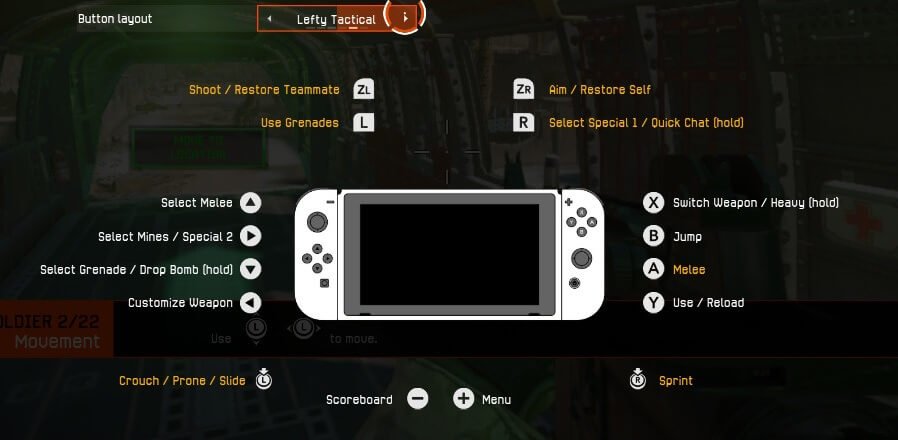
یہ وارفیس کنٹرولز سے کافی بڑا سوئچ پیش کرتے ہیں۔ ڈیفالٹ کنٹرولز، کئی کلیدی بٹنوں کے ساتھ سائیڈز کو تبدیل کرتے ہوئے یا منتقل کیے جا رہے ہیں۔ارد گرد منتقل کریں> (R)
وارفیس کنٹرولز کو دوبارہ میپ کرنے کا طریقہ
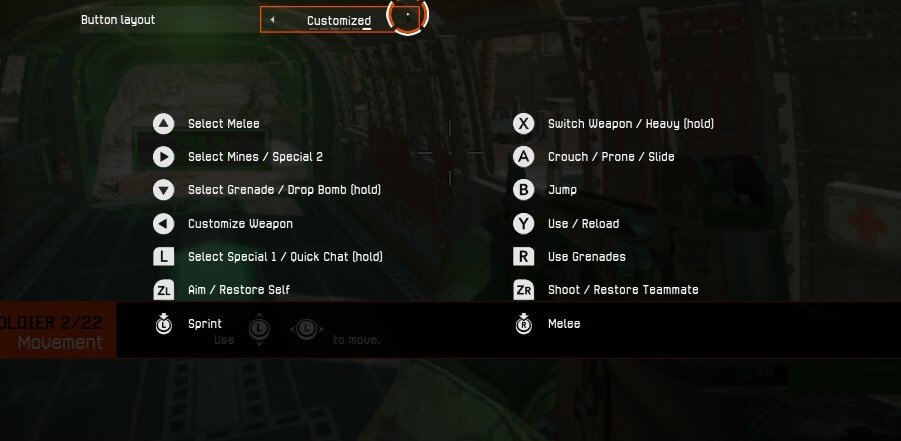
وارفیس کنٹرولز کو ری میپ کرنے کے لیے، آپ کو یہ کرنا ہوگا مندرجہ ذیل:
- مینو کھولیں (+) 'بٹن لے آؤٹ' کے اختیار کو 'اپنی مرضی کے مطابق' میں تبدیل کریں؛
- منتخب کریں (A) وارفیس کنٹرول جسے آپ تبدیل کرنا چاہتے ہیں؛
- پاپ اپ اسکرین پر، یا تو موجودہ بٹن کو دبائیں باہر نکلیں یا وارفیس کنٹرولز کو دوبارہ بنانے کے لیے ایک نیا بٹن۔
سوئچ پر وارفیس موشن کنٹرولز کو کیسے آف کریں
ننٹینڈو سوئچ پر وارفیس کے لیے موشن کنٹرولز کو بند کرنے کے لیے، آپ کو :
- مینو کو کھولنے کے لیے + دبائیں؛
- 'آپشنز' کو منتخب کریں؛'
- 'کنٹرولز،' 'بنیادی کنٹرولز' ٹیب پر، 'استعمال کریں' کو غیر نشان زد کریں Gyroscope' box.
Warface پر دوستوں کے ساتھ کیسے کھیلنا ہے
وارفیس پر کنٹیکٹس کے نام سے جانے والے دوستوں کو شامل کرنے کے لیے، آپ کو یہ کرنا ہوگا:
بھی دیکھو: کیا چیز ناقابل یقین ایمو تنظیموں کو روبلوکس بناتی ہے۔- ان کا نام 'My Clan' صفحہ یا گیم کی لابی اسکرین پر تلاش کریں؛
- نام پر کلک کریں اور پھر 'پروفائل دکھائیں' کو منتخب کریں؛
- پاپ اپ صفحہ پر، منتخب کریں 'فرینڈ ریکویسٹ بھیجیں؛'
- اگر وہ آپ کی فرینڈ ریکوسٹ قبول کرتے ہیں تو پلیئر کو آپ کے رابطوں کی فہرست میں شامل کر دیا جائے گا۔
آپ کے رابطوں کی فہرست آپ کے نینٹینڈو پروفائل پر مشتمل ہےدوستوں کی فہرست. دوستوں کو کسی گیم میں مدعو کرنے کے لیے، آپ کو :
- مینو سے 'پلے' دبا کر گیم شروع کرنا ہوگا؛
- 'رابطہ کی فہرست' پر جائیں 'پہلی 'پلے' اسکرین کے نیچے دائیں جانب؛
- اس دوست پر منتخب کریں (A دبائیں) جسے آپ مدعو کرنا چاہتے ہیں؛
- پیشکش کرنے کے لیے 'گیم میں مدعو کریں' پر کلک کریں۔ انہیں آپ کے اگلے وارفیس گیم میں جگہ ملے گی۔
اب آپ نائنٹینڈو سوئچ کے وارفیس کنٹرولز کے ساتھ ساتھ اپنے کھیل کے انداز کے مطابق کنٹرولز کو دوبارہ بنانے کا طریقہ جانتے ہیں۔
وارفیس کے اکثر پوچھے گئے سوالات
وارفیس گیم پلے کے بارے میں کچھ عام سوالات کے کچھ فوری جوابات یہ ہیں۔
آپ وارفیس آن دی سوئچ میں کیسے چلتے ہیں؟
زیادہ تر وارفیس کنٹرول سیٹ اپس کے لیے، آپ کو سپرنٹ کرنے کے لیے L3 دبانے کی ضرورت ہوگی۔ اگر یہ آپ کو سپرنٹ نہیں بناتا ہے، تو آپ کے پاس ایک مختلف کنٹرول سیٹ اپ منتخب ہوگا۔
بھی دیکھو: ایم ایل بی دی شو 21: یور روڈ ٹو دی شو (RTTS) پلیئر کے لیے بہترین ٹیمیں۔آپ وارفیس آن دی سوئچ میں وائس چیٹ کا استعمال کیسے کریں گے؟
ہینڈ ہیلڈ موڈ میں رہتے ہوئے، آپ سیٹنگز میں وائس چیٹ کنٹرولز تلاش کر سکتے ہیں۔
- سیٹنگز مینو کو کھولنے کے لیے + دبائیں
- ٹیبز کو 'سوشل' مینو میں تبدیل کرنے کے لیے R کا استعمال کریں
- VOIP عنوان کے تحت 'فعال' کرنے کے لیے ٹک باکس پر کلک کریں
- کنسول کے اوپری حصے میں 3.5mm ہیڈ فون جیک کے ذریعے اپنے ہیڈسیٹ کو سوئچ سے جوڑیں
- ٹیسٹ کرنے کے لیے 'ٹیسٹ' بٹن کو دبائیں کہ آپ کی وائس چیٹ چل رہی ہے
آپ وارفیس آن دی سوئچ میں کیسے رینگتے ہیں؟
پہلے سے طے شدہ وارفیس کنٹرولز کا استعمال کرتے ہوئے، آپ کو ہولڈ کرنا ہوگا

